4 Cara Mengubah Desimal Ke Persen di Microsoft Excel
Mengubah Desimal ke Persen - Dalam kondisi tertentu kadang kita mendapatkan format yang tidak sesuai dengan kebutuhan saat mengolah angka dalam Excel.
Misalnya angka yang ada formatnya adalah desimal sedangkan yang kita butuhkan adalah persentase.
Tapi tidak perlu khawatir, karena sebenarnya kita bisa mengubah angka desimal tersebut menjadi persentase dengan cepat.
Untuk langkah dan cara - caranya mari kita bahas dalam artikel ini sampai dengan selesai.
Mengubah Desimal ke Persen Dalam Excel
Sebenarnya untuk angka desimal ini tidak hanya bisa diubah menjadi persentase saja.
Baca Juga : 4 Cara Mengubah Desimal ke Pecahan di Microsoft Excel
Tetapi bisa juga diubah menjadi format angka pecahan yang secara spesifik sudah disediakan format tersendiri.
Untuk contoh mengubah angka desimal menjadi persen silahkan perhatikan gambar berikut ini :
Dalam gambar tersebut terlihat bahwa angka desimal dalam kolom A sudah diubah menjadi persen dalam kolom B.
Untuk mengubah desimal ke pecahan dalam Excel ada 4 cara yang bisa kita pilih untuk digunakan.
Cara pertama menggunakan format Number yang ada dalam Tab Home.
Cara kedua menggunakan Format Percentage, cara yang ketiga menggunakan Format Custom.
Sedangkan cara yang keempat atau cara yang terakhir adalah menggunakan rumus Excel.
1. Mengubah Desimal ke Persen Dengan Format Number
Cara yang pertama kita akan mengubah angka desimal menjadi persen dengan Format Number.
Dalam Excel Format Number ini ada dalam kelompok menu Number pada Tab Home.
Langkah - langkah mengubah angka desimal menjadi persen dengan Number adalah sebagai berikut :
- Blok cell B4 sampai dengan B8
- Klik Tab Home
- Klik logo persentase dalam kelompok menu Number
Untuk tampilan menu persentase didalam Tab Home tersebut silahkan perhatikan gambar berikut ini :
Seperti yang terlihat dalam gambar diatas bahwa hasil dari cara yang pertama ini sedikit berbeda dengan contohnya.
Secara khusus perbedaannya terletak pada angka desimal negatif.
Karena pada cara yang pertama ini angka negatif hanya akan tampil persen negatif saja dan warna hurufnya tetap hitam.
Inilah salah satu kekurangan cara yang pertama karena format dalam cara ini tidak bisa akita kreasikan sesuai dengan kinginan.
Selain itu kekurangan yang kedua adalah setelah diubah maka angka desimalnya akan otomatis hilang dan berubah menjadi persen.
2. Mengubah Desimal ke Persen Dengan Format Percentage
Cara yang kedua untuk mengubah angka desimal menjadi persen dalam Excel adalah melalui menu Percentage.
Cara yang kedua ini sebenarnya hampir sama dengan cara yang pertama.
Hanya saja posisi dari menunya berbeda karena cara yang kedua ini akan menggunakan Format Cells.
Langkah - langkah menubah desimal ke persen dengan cara yang kedua ini adalah sebagai berikut :
- Blok Cell B4 samapi dengan Cell B8
- Klik kanan pada cell yang sudah diblok tersebut
- Klik Format Cells dan akan muncul kotak dialog
- Dalam kotak dialog Format Cells klik Tab Number
- Dalam kotak Category klik Percentage
- Klik OK
Untuk hasil saya tidak akan tampilkan karena angka persentasenya sama persis dengan cara yang pertama.
3. Mengubah Desimal Ke Persen Dengan Custom Number
Cara yang ketiga, ini merupakan cara yang cukup sering saya gunakan untuk mengubah format.
Cara ini akan memanfaatkan Custom Number Format yang ada dalam Format Cells.
Adapun langkah - langkah mengubah desimal ke persen dengan Cistom Number adalah sebagai berikut :
- Blok Cell B4 sampai dengan Cell B8
- Klik kanan pada cell yang sudah diblok tersebut
- Klik Format Cells dan akan muncul kotak dialog
- Dalam kotak dialog Format Cells klik Tab Number
- Dalam kotak Category klik Custom
- Dalam kotak Type masukan format : 0%_);[Red](0%)
- Klik OK
Sampai dengan langkah ini kita sudah selesai mengubah angka desimal menjadi persen dengan Custom Number.
Tampilan hasil dan Format Cellsnya adalah sebagai berikut :
Seperti yang terlihat dalam gambar, untuk angka desimal negatif tampilan persentasenya diubah dengan tambahan tanda kurung serta warnanya menjadi merah.
Memang dengan custom number format ini kita bisa menambahkan format tertentu sesuai dengan yang diinginkan.
Tetapi tetap saja data awal juga akan hilang setelah kita mengubah formatnya menjadi persentase.
4. Mengubah Desimal Ke Persen Dengan Rumus Excel
Cara yang terakhir kita akan mengubah desimal ke persen dengan rumus Excel.
Jika menggunakan rumus maka data awal tidak akan hilang karena angka hasil perubahan akan ditampilkan dalam range yang berbeda.
Rumus Excel yang akan kita gunakan untuk mengubah desimal ke persen adalah TEXT yang ada pada kelompok Fungsi Teks.
Baca Juga : Cara Menggunakan Rumus TEXT Untuk Mengubah Format Teks Pada Microsoft Excel
Dalam Excel rumus TEXT ini dapat digunakan untuk mengubah sebuah format menjadi format lainnya.
Adapun rumus Excel yang digunakan dalam Cell B4 untuk mengubah angka desimal menjadi persentase adalah sebagai berikut :
=TEXT(A4;"0%_)")
Dengan rumus tersebut akan otomatis angka desimal diubah kedalam format persen.
Dari beberapa cara diatas silahkan pilih salah satu cara sesuai dengan kebutuhan dan format yang akan ditampilkan saat mengolah angka dalam Excel.
Itulah pembahasan kita kali ini tentang mengubah angka desimal menjadi persen dan semoga artikel ini bermanfaat untuk semua pembaca.

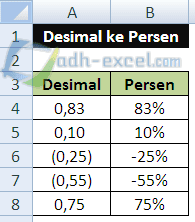
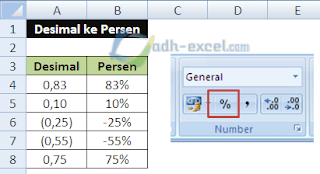
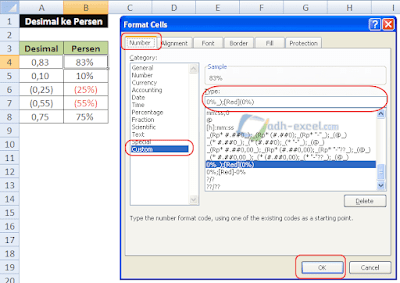
Post a Comment for "4 Cara Mengubah Desimal Ke Persen di Microsoft Excel"